Your Turnitin guidance is moving!
We’re migrating our content to a new guides site. We plan to fully launch this new site in July. We are making changes to our structure that will help with discoverability and content searching. You can preview the new site now. To help you get up to speed with the new guidance structure, please visit our orientation page .
Inzenden voor een Moodle-opdracht
Turnitin heeft hetzelfde uploadproces als Moodle, dat u al kent. Als u nog niet eerder via Moodle hebt ingezonden, volg dan de onderstaande stappen.
1. Ga met de navigatiezijbalk naar uw cursus.
2. Selecteer de optie Algemeen.
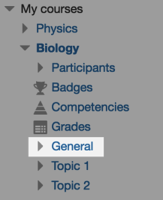
3. Selecteer in de lijst met opdrachten de opdrachten waarvoor u wilt inzenden.
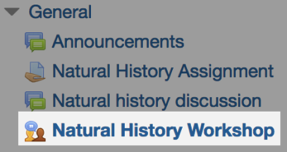
4. In het statusscherm van de inzending ziet u details over uw inzending. Omdat u nog niets hebt geüpload, zijn de meeste velden leeg. Selecteer de knop Inzending toevoegen om aan de slag te gaan.
5. Selecteer het pictogram voor het uploaden van bestanden.
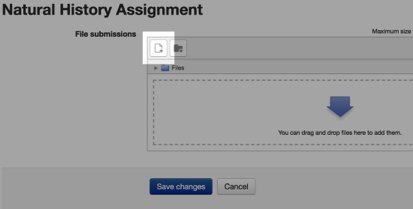
6. Gebruik de knop Bestand kiezen en selecteer het bestand dat u wilt uploaden. Kies een titel voor het bestand in het tekstveld Opslaan als. Alles klaar? Selecteer de knop Dit bestand uploaden.
7. Er wordt een overzicht van uw inzending weergegeven.
a. Heeft uw docent meerdere concepten toegestaan voor de inzending? Wanneer u klaar bent om uw definitieve concept in te zenden, gebruikt u de knop Opdracht inzenden om de definitieve versie naar uw docent te sturen.
Als uw docent Herindieningen heeft toegestaan voor uw opdracht, ontvangt u mogelijk per concept een Similarity Report. Als niet voor elk concept een Similarity Report wordt gegenereerd, heeft uw docent deze optie uitgeschakeld.
b. Als concepten niet zijn ingeschakeld voor de opdracht, bent u helemaal klaar. Succes!
Was this page helpful?
We're sorry to hear that.
